|
|
Excel 2007で連続した番号に「0」を表示する方法 | ||
Excel 2007で連続した番号に「0」を表示する方法 |
Q&A番号:013832 更新日:2012/11/13
|
Q&A番号:013832 更新日:2012/11/13 |
 | Excel 2007で、連続した番号に「0」(ゼロ)を表示する方法について教えてください。 |
 | Excel 2007で、連続した番号に「0」(ゼロ)を表示する方法について案内します。 |
Excel 2007で、連続した番号に「0」(ゼロ)を表示する方法について案内します。
はじめに
Excel 2007では、初期状態で連続データ(連番や通し番号)で「0001」と入力すると「1」とします。
「セルの書式設定」機能で表示形式を設定すると、数値の前に「0」(ゼロ)を表示できます。
| 初期状態 | 「0」表示 |
|---|---|
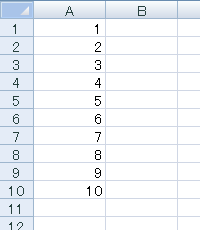 |
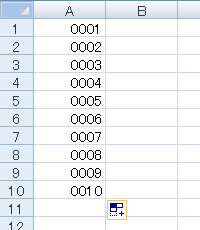 |
操作手順
数値の前に「0」を表示するには、以下の操作手順を行ってください。
Excel 2007を起動し、データを入力します。
ここでは例として、下図のように入力します。
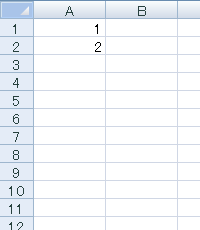
入力したデータをドラッグし、右クリックして「セルの書式設定」をクリックします。
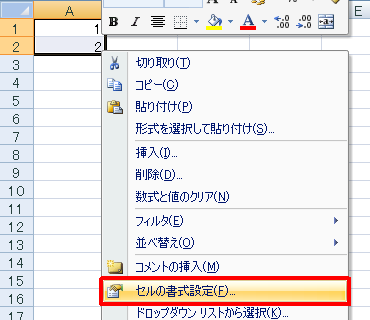
「表示形式」タブをクリックし、「分類」欄から「ユーザー定義」をクリックします。
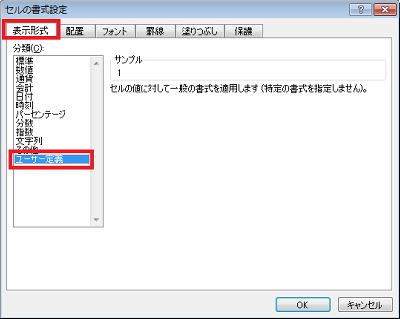
「種類」欄に表示する桁数分の「0」(ゼロ)を入力し、「OK」ボタンをクリックします。
ここでは例として、「0000」と入力します。
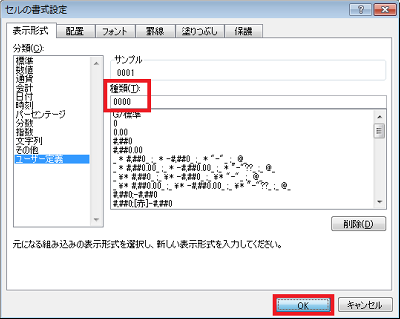
セルに表示されている■にマウスポインタを合わせると + と表示されます。
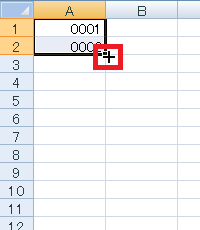
そのまま下方向にドラッグします。
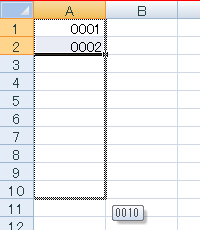
以上で操作完了です。
数値の前に「0」(ゼロ)が表示されたことを確認してください。
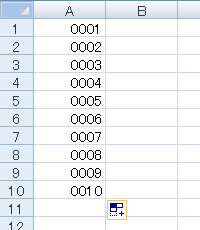
対象製品
Excel 2007がインストールされている機種
このQ&Aに出てきた用語
|
|
|


 Excel 2010で連続した番号に「0」を表示する方法
Excel 2010で連続した番号に「0」を表示する方法







